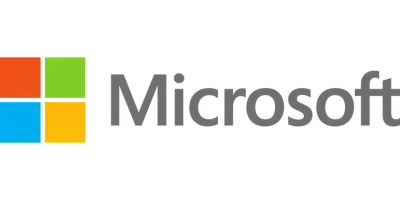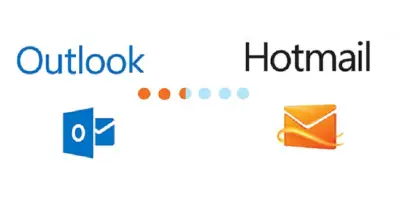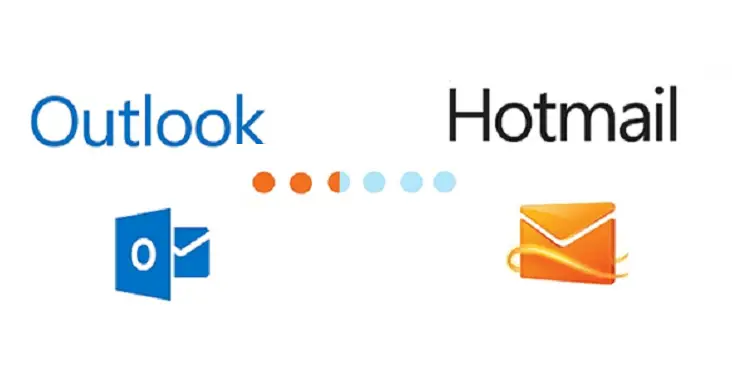Dopo aver parlato di Hotmail e delle impostazioni per la mail di Vodafone (e della Webmail di TIM Impresa semplice), oggi tocca ad un altro approfondimento. Aruba è tra i principali servizi di mailing in Italia che offre anche la possibilità di creare un account di posta elettronica certificata (PEC) a basso costo. Una delle cose più comode dell’e-mail è quella di poter configurare un account client per poter scaricare e conservare la posta elettronica e consultarla con agio anche offline. Tra i principali client di posta elettronica si ricorda Windows Outlook, per cui in questa guida vedremo come configurare Outlook per Aruba, ma anche per gli altri principali client (Thunderbird, su smartphone e tablet).
Menu di navigazione dell'articolo
- I parametri per la configurazione della casella webmail.aruba.IT
- Come creare una casella di posta con WebMail Classic Aruba- Guida
- Come configurare il client di posta elettronica
- Come inserire i parametri webmail.pec.aruba.it su Microsoft Outlook (per Windows e Mac)
- Aruba e Outlook: come configurare correttamente la mail? Slegati dalla Webmail di Aruba
- Parametri di configurazione per Aruba e Outlook: come avviene la gestione dell'Aruba mail dopo il login
- FAQ
Tra i servizi di posta elettronica disponibili sul mercato italiano, Aruba Webmail è sicuramente uno dei più utilizzati e apprezzati dagli utenti. Tuttavia, per coloro che preferiscono un'alternativa alla piattaforma di Aruba, esiste Alice Mail, il servizio di posta elettronica fornito da Telecom Italia. Alice mail offre una serie di funzionalità avanzate, come la possibilità di gestire le proprie email in modo efficace grazie ad una interfaccia user-friendly e ad un sistema di archiviazione molto capiente. Inoltre, il servizio di posta elettronica di Alice Mail è disponibile sia per desktop che per smartphone, rendendolo un'opzione interessante per gli utenti sempre connessi in mobilità.
Se è di tuo interesse, abbiamo realizzato poi un'analisi dettagliata su come accedere a Gmail e come sfruttare al massimo le sue funzionalità.
I parametri per la configurazione della casella webmail.aruba.IT
I parametri di configurazione – è bene ricordare – cambiano in base al protocollo che si utilizza. I protocolli sono IMAP (IMAPs) e POP3 (POP3s), la cui differenza sostanziale è nella sicurezza e nella gestione delle e-mail: con il protocollo IMAP è possibile scaricare la posta elettronica su più dispositivi e sincronizzarli senza cancellarli dal server, mentre il protocollo POP3, più datato, prevede la possibilità di scaricare la posta su un solo dispositivo cancellando i messaggi dal server remoto subito dopo il download.
In base a questa distinzione, seguono i parametri di configurazione per caselle di posta elettronica con Dominio, con suffisso @aruba.it e @technet.it, infine anche per configurare la web PEC mail Aruba.
IMAP (non PEC)
Quando si accede nell'Aruba client, la finestra di configurazione imap Aruba richiede l’inserimento dei seguenti parametri:
- Server posta in arrivo: imaps.aruba.it
- Porta: 993
- Richiede SSL: si
- Richiede autenticazione: si
- Server posta in uscita (SMTP): smtps.aruba.it
- Porta: 465
- Richiede SSL: si
- Richiede autenticazione: sì
- Nome completo o nome visualizzato: [Il tuo nome]
- Nome account o Nome utente: indirizzo di posta elettronica Aruba (es.
Questo indirizzo email è protetto dagli spambots. È necessario abilitare JavaScript per vederlo. ) - Indirizzo: indirizzo di posta elettronica Aruba (es.
Questo indirizzo email è protetto dagli spambots. È necessario abilitare JavaScript per vederlo. ) - Password: password scelta in fase di creazione della casella di posta elettronica.
POP3 (non PEC)
- Server posta in arrivo: pop3s.aruba.it
- Porta: 995
- Richiede SSL: si
- Richiede autenticazione: si
- Server posta in uscita (SMTP): smtps.aruba.it
- Porta: 465
- Richiede SSL: si
- Richiede autenticazione: sì
- Nome completo o nome visualizzato: [Il tuo nome]
- Nome account o Nome utente: indirizzo di posta elettronica Aruba (es.
Questo indirizzo email è protetto dagli spambots. È necessario abilitare JavaScript per vederlo. ) - Indirizzo: indirizzo di posta elettronica Aruba (es.
Questo indirizzo email è protetto dagli spambots. È necessario abilitare JavaScript per vederlo. ) - Password: password scelta in fase di creazione della casella di posta elettronica.
Consultare il sito Aruba.it mail per eventuali aggiornamenti, chiarimenti o assistenza alla configurazione.
Se disponi di una connessione Fibra ILC, puoi beneficiare di una configurazione ancora più rapida e affidabile della webmail di Aruba sul tuo client di posta elettronica. Grazie alla velocità e alla stabilità della connessione, potrai accedere alle tue email in modo più fluido e gestirle in modo più efficiente. Inoltre, con la Fibra ILC avrai anche la possibilità di allegare file di grandi dimensioni con facilità e senza dover affrontare i problemi di connessione che potresti incontrare con altre tipologie di connessione.
Se ritieni che questo articolo ti stia interessando, concedici di consigliarti anche la nostra guida sulle configurazioni per Alice mail; siamo certi che potrà risultarti utile.
Se può esserti utile in qualche modo, ti segnaliamo che in questo articolo abbiamo illustrato a fondo una guida su come configurare Gmail su Outlook.
Come creare una casella di posta con WebMail Classic Aruba- Guida
E' possibile integrare servizi di messaggistica istantanea, come Whatsapp Web nei client di posta elettronica?
Nel mondo di oggi, dove la gestione efficiente della posta elettronica è essenziale, molti utenti si trovano ad affrontare sfide come recuperare la password di accesso ad Outlook e la necessità di imparare come organizzare la posta elettronica con Outlook per massimizzare la loro produttività e mantenerla al massimo livello. Resta con noi di Internet Casa per ottenere informazioni preziose e consigli utili che ti aiuteranno a dominare la webmail di Outlook e massimizzare ed organizzare al meglio il tuo flusso di lavoro e le tue comunicazioni.
L'integrazione diretta di servizi di messaggistica istantanea come WhatsApp Web nei client di posta elettronica non è comune, poiché questi servizi di solito funzionano separatamente. Tuttavia, alcuni client di posta elettronica più avanzati o personalizzabili potrebbero offrire integrazioni con servizi di messaggistica tramite plug-in o estensioni, ma ciò dipende dal client specifico.
Nel caso di WhatsApp Web, è più comune utilizzare il servizio attraverso il browser o un'applicazione separata sul tuo computer, piuttosto che integrarlo direttamente nel tuo client di posta elettronica. Tuttavia, è possibile utilizzare entrambi i servizi contemporaneamente, passando tra le finestre o le schede del browser per gestire le comunicazioni e-mail e quelle istantanee.
Se sei interessato ad approfondire questo tipo di tematiche ci teniamo a consigliarti di leggere anche il nostro articolo in cui ti guidiamo alla conoscenza della Webmail di Office 365.
Parametri della Webmail di Aruba: configurazione IMAP e POP3 per PEC

Chi possiede una mailAruba con estensione @pec.it non deve utilizzare i parametri appena descritti nel paragrafo precedente, ma utilizzare i seguenti poiché cambiano i valori di sicurezza:
Parametri Posta Aruba IMAP PEC per configurazione della PEC Aruba
- Server posta in arrivo: imaps.pec.aruba.it
- Porta: 993
- Richiede SSL: si
- Richiede autenticazione: si
- Server posta in uscita (SMTP): smtps.pec.aruba.it
- Porta: 465
- Richiede SSL: si
- Richiede autenticazione: sì
- Nome completo o nome visualizzato: [Il tuo nome]
- Nome account o Nome utente: indirizzo di posta elettronica PEC (es.
Questo indirizzo email è protetto dagli spambots. È necessario abilitare JavaScript per vederlo. ) - Indirizzo: indirizzo di posta elettronica PEC (es.
Questo indirizzo email è protetto dagli spambots. È necessario abilitare JavaScript per vederlo. ) - Password: password scelta in fase di creazione della casella PEC
Parametri POP3 PEC per utilizzare la Webmail di Aruba anche su client
- Server posta in arrivo: pop3s.pec.aruba.it
- Porta: 995
- Richiede SSL: si
- Richiede autenticazione: si
- Server posta in uscita (SMTP): smtps.pec.aruba.it
- Porta: 465
- Richiede SSL: si
- Richiede autenticazione: sì
- Nome completo o nome visualizzato: [Il tuo nome]
- Nome account o Nome utente: indirizzo di posta elettronica Aruba PEC (es.
Questo indirizzo email è protetto dagli spambots. È necessario abilitare JavaScript per vederlo. ) - Indirizzo: indirizzo di posta elettronica PEC (es.
Questo indirizzo email è protetto dagli spambots. È necessario abilitare JavaScript per vederlo. ) - Password: password scelta in fase di creazione della casella PEC.
Come configurare il client di posta elettronica
La consultazione di una e-mail può avvenire direttamente online consultando il sito del proprio gestore di posta, oppure scaricare i messaggi sul PC o altro dispositivo mobile e leggere la posta con calma anche offline. Per poter fare questo occorre configurare in base ai parametri forniti un programma definito client di posta elettronica in grado di effettuare il download dei messaggi.
I principali client sono Outlook (per sistemi Windows e Mac) e Thunderbird (per sistemi Mozilla).
Come inserire i parametri webmail.pec.aruba.it su Microsoft Outlook (per Windows e Mac)
Chi utilizza il programma Microsoft Outlook deve aprire il programma e esplodere il menù cliccando sulla voce “File” in alto a sinistra. Selezionare nel menù la voce “Impostazioni Account” e cliccare su “Posta Elettronica”, premere su “Nuovo” e “spuntare” la voce “Configurazione manuale o tipi di server aggiuntivi”. Cliccare su “Avanti”, selezionare il protocollo Pop o IMAP di interesse, procedere cliccando su “avanti” e compilare i campi del modulo che si apre inserendo le coordinate indicate nel paragrafo precedente corrispondenti alla casella mail di Aruba. La stessa procedura serve anche per la configurazione della mail PEC, inserendo i parametri corrispondenti al servizio di posta certificata.
I numeri relative alle porte dei server e l’autenticazione si inseriscono esplodendo ulteriormente il modulo di compilazione cliccando su “altre impostazioni” in basso a destra della finestra di dialogo e inserendo i dati relativi ai parametri del server in entrata e in uscita.
Come inserire i parametri su Posta di Windows
I sistemi operativi Windows 10 e Windows 8.1 possiedono un client di posta preinstallato. Per accedervi occorre cliccare sul menù “Start” e selezionare “Aggiungi Account”, nella finestra che si apre cliccare su “Configurazione Avanzata” e selezionare Posta e Internet, si apre così il modulo nel quale inserire i dati di configurazione IMAP o POP3 relativi all’e-mail Aruba o Aruba Pec.
Come inserire i parametri su Mozilla Thunderbird (per Windows, Mac e Linux)
Gli utenti di Mozilla thunderbird possono configurare il proprio Aruba client da PC cliccando sul tasto “menù” (iconizzato con tre linee orizzontali) posto in alto a destra e selezionare “Nuovo Messaggio”, cliccare su “Account e-mail esistente” e compilare il modulo con le informazioni IMAP o POP3 relativi a mail Aruba. I moduli, in realtà sono due:
- il primo richiede l’inserimento del nome da far visualizzare ai destinatari dei messaggi, l’indirizzo e-mail Aruba e la password di accesso a questa; cliccando su “continua” si apre
- il secondo modulo in cui inserire i dati del server.
Come inserire i parametri Aruba su Apple Mail (per Mac)

Gli utenti Mac possono configurare sia Microsoft Outlook che il programma preinstallato Apple adatto per i PC Mac. In alto a sinistra, selezionare la voce “Mail” e cliccare su “Preferenze”, da qui selezionare la voce “Account” e cliccare sul segno “+” in basso a sinistra della finestra di dialogo che si apre, selezionare “altro Account Mail” e compilare il modulo che si apre con l’inserimento dei parametri IMAP o POP3 per mail Aruba.
Configurare su dispositivi mobili (smartphone e tablet) per accedere senza Webmail di Aruba e in alternativa alla posta di Google
La consultazione delle e-mail con account Aruba da smartphone o tablet è facilitata se si utilizzano le app ufficiali di Aruba: WebMail Aruba.it per la posta elettronica tradizionale o Aruba PEC Mobile per la posta certificata. Le app sono disponibili sia per i dispositivi iOS che Android. È anche possibile utilizzare e scaricare l’e-mail configurando i client di default presenti sui dispositivi iOS e Android.
Aruba Pec: la configurazione per dispositivi iOS
Dall’home dell’iPad o dell’iPhone si clicca sull’icona “Impostazioni” e si seleziona la voce “Mail”, si apre la schermata da cui selezionare la voce “Account” e “Aggiungi account”, fare tap su “Altro” e selezionare la voce “Aggiungi Account Mail” e compilare i campi in cui inserire i parametri IMAP o POP3 del server Aruba.
Pec Aruba :configurazione dispositivi Android
Gli utenti di smartphone e tablet con sistema operativo Android possono utilizzare il client di default del dispositivo, selezionando l’app “E-mail” dalla schermata delle app, si digita l’indirizzo di posta elettronica e la password associata nei rispettivi campi “Indirizzo e-mail” e Password”, procedere selezionando “Configurazione manuale” in alto a destra e seguendo la procedura guidata si arriva all’inserimento dei parametri IMAP o POP3 indicati nei paragrafi precedenti.
I parametri sono gli stessi per il PC e per i dispositivi mobili, perché non sono collegati allo strumento che si utilizza per consultare l’e-mail Aruba, ma al server che fornisce il servizio che in questo caso è Aruba. Ogni server, infatti, prevede i propri parametri che sono forniti consultando il sito ufficiale del servizio di posta elettronica.
Aruba e Outlook: come configurare correttamente la mail? Slegati dalla Webmail di Aruba
Aruba e Outlook... se hai difficoltà a configurare la tua mail sul client Microsoft, segui la nostra guida. L’e-mail – o casella di posta elettronica – è uno strumento di comunicazione alla portata di tutti e ormai imprescindibile; nella vasta offerta di account e servizi di posta online che mettono a disposizione dello spazio “virtuale” da cui inviare e ricevere comunicazioni e allegati c’è solo l’imbarazzo della scelta, ma soprattutto c’è la risposta alle proprie esigenze di spazio, immagazzinamento e libertà.
Uno dei servizi di posta più utilizzati e noti è quello di Aruba, ma ancora pochi sono a conoscenza che è possibile consultare la propria mail Aruba da qualsiasi dispositivo oltre che poterla gestire tramite un client di gestione della posta come, per esempio Outlook. Ecco proprio una guida utile per capire come configurare la mail Aruba su Outlook, il gestore di posta realizzato da Windows.
Difatti, ricordiamo la rivoluzione che hanno portato nella nostra vita internet e le cosiddette email. A differenza del passato, in cui bisognava utilizzare la posta tradizionale (con tutte le sue attese e lungaggini, sempre che non si utilizzasse un apposito corriere) per poter ricevere o scambiare documenti oppure contattarsi telefonicamente per avere informazioni, al giorno d'oggi tutto questo è stato superato grazie alla cosiddetta posta elettronica. Le email, infatti, consentono di potersi scambiare ogni tipo di documenti e informazioni in tempo reale, velocizzando cosí i tempi.
La posta elettronica, poi, ha ridotto gli ingombri e l'uso della carta per immagazzinare documenti e moduli. Con un archivio di tipo elettronico presente sulla propria casella personale, infatti, è possibile conservare, ma anche rintracciare tutte le email ricevute ed inviate, in modo da averle sempre a portata di mano, in caso di bisogno. Una comoditá davvero unica, soprattutto per quelle societá e quei professionisti che effettuano molta corrispondenza e necessitano pertanto di inviare o ricevere molto materiale o documenti.
Naturalmente con la diffusione di internet e di questo nuovo strumento digitale, sono nate diverse societá che offrono i propri spazi sul web per poter creare una propria casella di posta elettronica ed utilizzarne i molteplici servizi messi a disposizione. Tra queste aziende, si è affermata nel corso del tempo l'italiana Aruba, che offre, tra le altre cose, servizi di web hosting ed email. Oggi è possibile configuare la mail di Aruba (cosí come di altre aziende che offrono spazi e caselle di posta elettronica) su Outlook, il celebre gestore di posta di Microsoft Windows.
Tuttavia, delle volte, non risulta semplice appunto effettuare tale configurazione, pertanto si necessita di una guida che possa fornire indicazioni su come eseguirla correttamente. I passaggi occorrenti non sono complicati, tuttavia bisogna fare molta attenzione per evitare errori e quindi perdite di tempo inutili. Passiamo quindi adesso a fornire indicazioni per configurare Aruba con Outlook e cosí poter utilizzare gli importanti servizi di ambedue tali societá, per il proprio computer.
Parametri di configurazione per Aruba e Outlook: come avviene la gestione dell'Aruba mail dopo il login
Per configurare una e-mail Aruba utilizzando il proprio client di posta elettronica – ovvero il programma che si utilizza sul computer per gestire e scaricare le e-mail – occorre inserire delle “coordinate” che cambiano in base al protocollo che si utilizza nella gestione della posta elettronica. Le tipologie di protocollo sono essenzialmente due: IMAP e POP3.
Il protocollo IMAP – quello più consigliato e moderno –consente l’uso dello stesso account su più dispositivi contemporaneamente, mantenendo la sincronizzazione dei messaggi in entrata e in uscita da qualsiasi dispositivo in uso.
I seguenti parametri di configurazione per protocollo IMAP e protocollo POP3 sono standard e validi per:
- E-mail con dominio (per esempio
Questo indirizzo email è protetto dagli spambots. È necessario abilitare JavaScript per vederlo. ) - E-mail con suffisso @aruba.it e @technet.it.
I parametri riportati di seguito non sono validi, invece, per la configurazione di caselle postali PEC
Proseguiamo il nostro articolo su Aruba e Outlook.
Configurazione con protocollo IMAP: impostazione la Webmail di Aruba su Android
- Server posta in arrivo (IMAP): imaps.aruba.it
- Porta: 993
- Richiede SSL: si
- Richiede autenticazione: si
- Server posta in uscita (SMTP): smtps.aruba.it
- Porta: 465
- Richiede SSL: si
- Richiede autenticazione: sì
- Nome completo o nome visualizzato: [Il tuo nome o nickname]
- Nome account o Nome utente: indirizzo di posta elettronica (es.
Questo indirizzo email è protetto dagli spambots. È necessario abilitare JavaScript per vederlo. ) - Indirizzo e-mail: indirizzo di posta elettronica (es.
Questo indirizzo email è protetto dagli spambots. È necessario abilitare JavaScript per vederlo. ) - Password: password scelta in fase di creazione della casella di posta elettronica
Configurazione con protocollo POP3
- Server posta in arrivo (IMAP): pop3s.aruba.it
- Porta: 995
- Richiede SSL: si
- Richiede autenticazione: si
- Server posta in uscita (SMTP): smtps.aruba.it
- Porta: 465
- Richiede SSL: si
- Richiede autenticazione: sì
- Nome completo o nome visualizzato: [Il tuo nome o nickname]
- Nome account o Nome utente: indirizzo di posta elettronica (es.
Questo indirizzo email è protetto dagli spambots. È necessario abilitare JavaScript per vederlo. ) - Indirizzo e-mail: indirizzo di posta elettronica (es.
Questo indirizzo email è protetto dagli spambots. È necessario abilitare JavaScript per vederlo. ) - Password: password scelta in fase di creazione della casella di posta elettronica.
Per eventuali problemi o mal funzionamenti visitare il sito per scaricare i parametri suggeriti dal gestore stesso e aggiornati.
Configurazione di Outlook: gestire Hotmail posta in entrata e uscita
Continuiamo a parlare di configurazione di Aruba e Outlook. Una volta inseriti i parametri di configurazione occorre sincronizzare e configurare il programma di gestione delle mail, in questo caso Outlook (sviluppato da Microsoft). La seguente procedura è valida per configurare Outlook su PC Windows e Mac.
Gli step da eseguire sono:
- Aprire il menu File in alto a sinistra del programma Outlook;
- Selezionare la voce “Impostazioni Account”;
- Nella finestra che si pare, selezionare la scheda “Posta elettronica”;
- Cliccare sulla voce “Nuovo”;
- Apporre il segno di spunta accanto alla voce “Configurazione manuale o tipi di server aggiuntivi”.
- Cliccare su “Avanti”;
- Selezionare l’opzione POP o IMAP (a seconda del protocollo adottato);
- Premere “Avanti” ;
- Compilare il modulo inserendo tutte le coordinate POP o IMAP della casella e-mail Aruba (che sono i parametri di configurazione indicati nel paragrafo precedente);
- Impostare i numeri delle porte dei server e attivare l’autenticazione per il server di posta all’interno della voce “Altre Impostazioni” in basso a destra;
- Inserire i parametri rispettivamente in “Server di posta in uscita” e “Impostazioni avanzate”.
Solo gli utenti di Windows 10 e Windows 8.1 che utilizzano la “app” Posta incluse di default nel sistema dovranno procedere nel modo seguente:
- Avviare il menu “Start”;
- Selezionare “Aggiungi Account”;
- Cliccare sulla voce “Configurazione avanzata” nella finestra che si apre;
- Selezionare “Posta e Internet”;
- Compilare i campi del modulo che si apre inserendo i parametri di cui sopra.
In realtà, la configurazione di un client di posta elettronica è molto più semplice di quello che sembra, e se questa guida non ti dovesse bastare sappi che ogni gestore di posta, inoltre, offre un’assistenza dettagliata su tutti i passaggi da fare e i parametri necessari per la configurazione.
Configurare la posta elettronica su un client Aruba è un'operazione relativamente semplice, che richiede solo pochi passaggi. Tuttavia, se si desidera utilizzare un'alternativa, vale la pena di considerare anche Alice Mail, il servizio di posta elettronica offerto da Telecom Italia. Per configurare la propria casella di posta Alice Mail su un client Aruba, è necessario inserire i dati del proprio account, come l'indirizzo email e la password, e scegliere le impostazioni di connessione, come il protocollo IMAP o POP3. In questo modo, sarà possibile accedere alla propria casella di posta Alice Mail direttamente dal proprio client Aruba, senza la necessità di accedere al sito web del servizio di posta elettronica. Alice Mail offre anche molte funzionalità avanzate, come l'integrazione con altri servizi online di Telecom Italia, come la rubrica telefonica, e la possibilità di accedere alla casella di posta sia da desktop che da mobile tramite l'apposita applicazione, rendendolo un'opzione interessante per chi cerca una piattaforma di posta elettronica affidabile e completa.
FAQ
Cos'è Aruba Webmail e quali sono i vantaggi del suo utilizzo?
Aruba Webmail è un servizio di posta elettronica basato sul web offerto da Aruba, uno dei principali provider di hosting e servizi internet in Italia. Questo servizio consente agli utenti di accedere e gestire le loro caselle di posta elettronica direttamente da un browser web, senza la necessità di utilizzare un'applicazione di posta elettronica dedicata. I vantaggi dell'utilizzo di Aruba Webmail includono la possibilità di accedere alla propria posta elettronica da qualsiasi dispositivo con connessione internet, la gestione semplice e intuitiva delle email e la compatibilità con i principali protocolli di posta elettronica, come IMAP e POP3.
Come posso accedere al mio account Aruba Webmail?
Per accedere al tuo account Aruba Webmail, segui questi semplici passaggi:
- Apri il tuo browser web preferito e visita il sito ufficiale di Aruba Webmail all'indirizzo https://webmail.aruba.it.
- Inserisci il tuo indirizzo email e la password associata nel rispettivo campo di testo e clicca sul pulsante "Accedi".
- Se le tue credenziali sono corrette, verrai reindirizzato alla tua casella di posta in arrivo, dove potrai visualizzare e gestire le tue email.
Se hai dimenticato la password del tuo account Aruba Webmail, puoi utilizzare l'opzione "password dimenticata?" nella pagina di accesso per avviare il processo di recupero della password.
Posso utilizzare Aruba Webmail su dispositivi mobili come smartphone e tablet?
Sì, Aruba Webmail è ottimizzato per l'utilizzo su dispositivi mobili, come smartphone e tablet. Basta aprire il browser web sul tuo dispositivo mobile e visitare il sito di Aruba Webmail all'indirizzo https://webmail.aruba.it. La versione mobile del sito si adatterà automaticamente allo schermo del tuo dispositivo, offrendoti un'esperienza d'uso ottimizzata e facile da navigare. Puoi leggere, rispondere e inviare email, gestire i tuoi contatti e organizzare le tue cartelle proprio come faresti su un computer desktop.
Per conoscere di più su altri articoli come Windows Live Messanger tramite Hotmail, clicca qui.
È possibile configurare Aruba Webmail su client di posta elettronica esterni, come Microsoft Outlook o Mozilla Thunderbird?
Sì, è possibile configurare il tuo account Aruba Webmail su client di posta elettronica esterni come Microsoft Outlook, Mozilla Thunderbird, Apple Mail e altri. Per farlo, dovrai utilizzare le seguenti impostazioni del server:
- Server di posta in arrivo (IMAP): imap.aruba.it, porta 993 (SSL/TLS)
- Server di posta in arrivo (POP3): pop.aruba.it, porta 995 (SSL/TLS)
- Server di posta in uscita (SMTP): smtp.aruba.it, porta 465 (SSL/TLS) o porta 587 (STARTTLS)
Quali sono le misure di sicurezza offerte da Aruba Webmail per proteggere i miei dati?
Aruba Webmail offre diverse misure di sicurezza per proteggere i dati degli utenti e garantire la privacy delle comunicazioni. Alcune di queste misure includono:
- Crittografia SSL/TLS: Aruba Webmail utilizza la crittografia SSL/TLS per proteggere le informazioni trasmesse tra il tuo dispositivo e i server di posta elettronica, garantendo che le tue email e le informazioni di accesso siano al sicuro durante la trasmissione.
- Autenticazione a due fattori (2FA): Aruba offre l'opzione di abilitare l'autenticazione a due fattori per il tuo account, aggiungendo un ulteriore livello di sicurezza durante il processo di accesso. Con la 2FA attiva, dovrai fornire un codice di verifica, oltre alla tua password, per accedere al tuo account. Il codice di verifica può essere generato tramite un'applicazione di autenticazione sul tuo smartphone o inviato al tuo numero di telefono tramite SMS.
- Protezione antispam e antivirus: Aruba Webmail include un sistema di protezione antispam e antivirus integrato che scansiona automaticamente le email in arrivo per identificare e filtrare i messaggi indesiderati, sospetti o potenzialmente dannosi.
Se ti è piaciuto l'approfondimento potresti voler leggere anche il nostro articolo sulla risoluzione dei problemi di accesso a Virgilio mail.